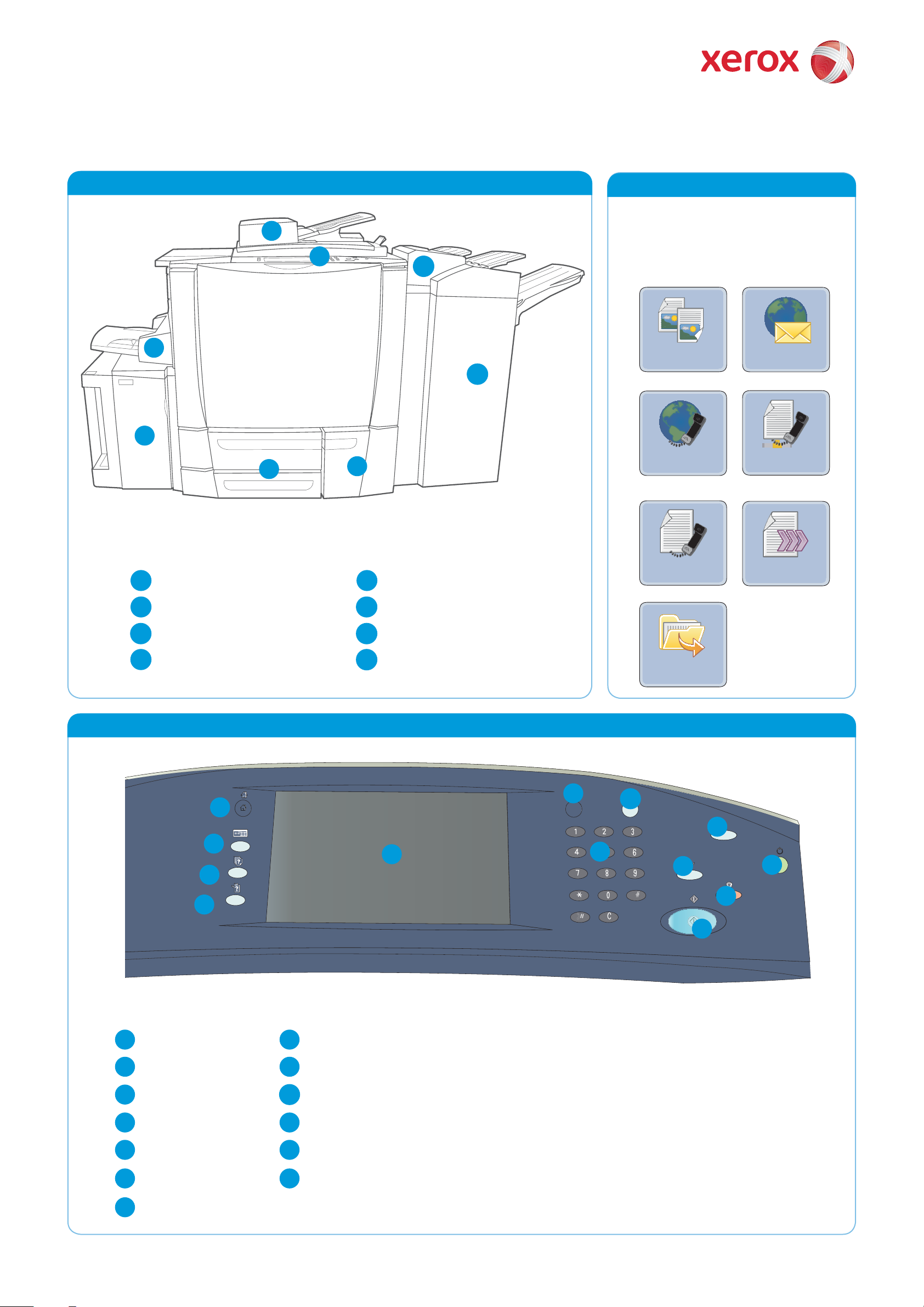
C
DEF
O
JKL
GHI
S
TUV
Xerox® ColorQube™ 9301/ 9302/ 9303
Apparaatoverzicht
Apparaatoverzicht
Toepassingen
Afhankelijk van de confi guratie van uw
1
apparaat, heeft u de beschikking over
het volgende:
7
6
4
Kopiëren E-mailen
8
5
2
3
Internetfax
Serverfax
1
AOD
Papierlade 1 en 2
2
3
Papierlade 3
4
Lade 4 (handmatige invoer)
1
2
3
5
Lade 5 (optioneel)
6
Lade 6 (invoegmodule) (optioneel)
7
Bedieningspaneel
Afwerkeenheid voor grote volumes
8
(optioneel)
Bedieningspaneel
5
6
PQR
Faxen
Afdrukken
via...
Werkstroom
Scannen
8
AB
MN
11
AC
7
9
13
4
1
Startpagina Functies Help
2
Functies
3
4
Opdrachtstatus
Apparaatstatus
5
6
Aan-/afmelden
7
Cijfertoetsen
8
9
10
11
12
13
Onderbreken
Start
Alles wissen
StoppenAanraakscherm
Energiebesparing
12
10
Meer informatie
Raadpleeg voor meer informatie:
Gebruikershandleidingen•
http://www.support.xerox.com•
XEROX® en XEROX and Design® en ColorQube® zijn handelsmerken van Xerox Corporation in de Verenigde Staten en/of andere landen.
© 2010 Xerox Corporation. Alle rechten voorbehouden.
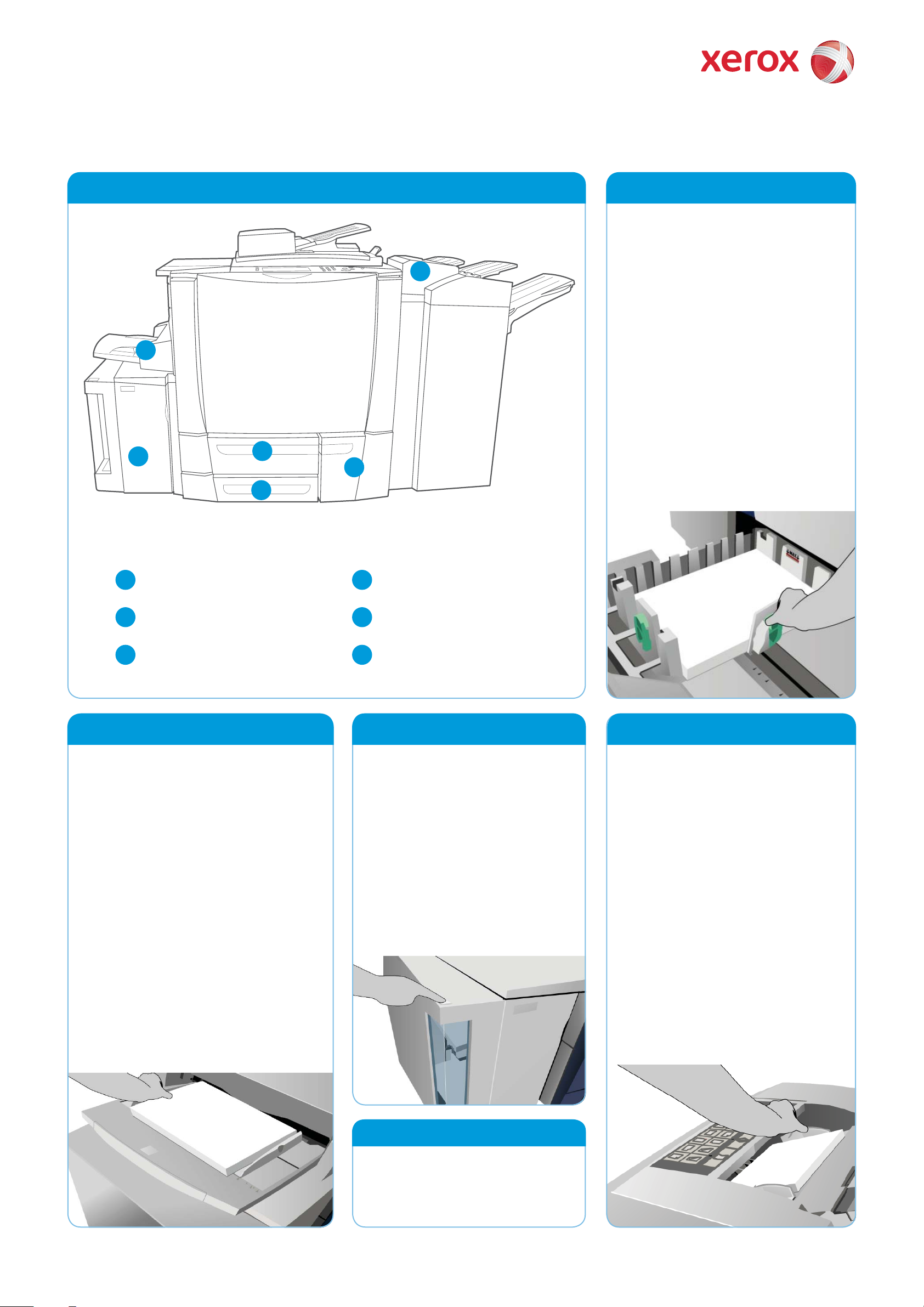
Xerox® ColorQube™ 9301/ 9302/ 9303
Papier plaatsen
Apparaatoverzicht
6
4
5
1
3
2
Open de lade.1.
Plaats het papier met de beeldzijde 2.
omhoog in de lade. De papierstapel
mag niet boven de maximum vullijn
uitkomen.
Alleen lade 1 en 2. Zorg dat de 3.
papiergeleiders het papier net
aanraken.
Sluit de lade. Op het aanraakscherm 4.
worden de papierinstellingen voor
de lade weergegeven.
Controleer en bevestig de 5.
instellingen of breng wijzigingen
aan.
Lade 1, 2 en 3
1
Lade 1
2
Lade 2
3
Lade 3
Lade 4 (handmatige invoer)
Zorg dat de lade in de laagste stand 1.
staat.
Gebruik voor groter papier het 2.
ladeverlengstuk.
Plaats het papier met de beeldzijde 3.
omlaag in de lade. De papierstapel
mag niet boven de maximum vullijn
uitkomen.
Zorg dat de papiergeleiders het papier 4.
net aanraken.
Op het aanraakscherm worden 5.
de papierinstellingen voor de lade
weergegeven.
4
5
6
Lade 4 (handmatige invoer)
Lade 5
Lade 6 (invoegmodule)
Lade 5
Druk op de toets om de deur te 1.
openen.
Wacht tot de papierlade naar 2.
beneden is gezakt.
Plaats het papier met de beeldzijde 3.
omlaag in de lade. De papierstapel
mag niet boven de maximum
vullijn uitkomen.
Sluit de deur. De lade gaat 4.
automatisch omhoog.
Lade 6 (invoegmodule)
Plaats het papier met de beeldzijde 1.
omhoog in de lade en controleer of dit
de juiste richting voor het papier is.
De papierstapel mag niet boven de 2.
maximum vullijn uitkomen.
Zorg dat de papiergeleiders het papier 3.
net aanraken. Op het aanraakscherm
worden de papierinstellingen voor de
lade weergegeven.
Controleer en bevestig de instellingen 4.
of breng wijzigingen aan.
Controleer en bevestig de instellingen of 6.
breng wijzigingen aan.
Meer informatie
Gebruikershandleidingen •
http://www.support.xerox.com•
Papiergewichten en formaten worden •
vermeld in de Handleiding voor de gebruiker
XEROX® en XEROX and Design® en ColorQube® zijn handelsmerken van Xerox Corporation in de Verenigde Staten en/of andere landen.
© 2010 Xerox Corporation. Alle rechten voorbehouden.
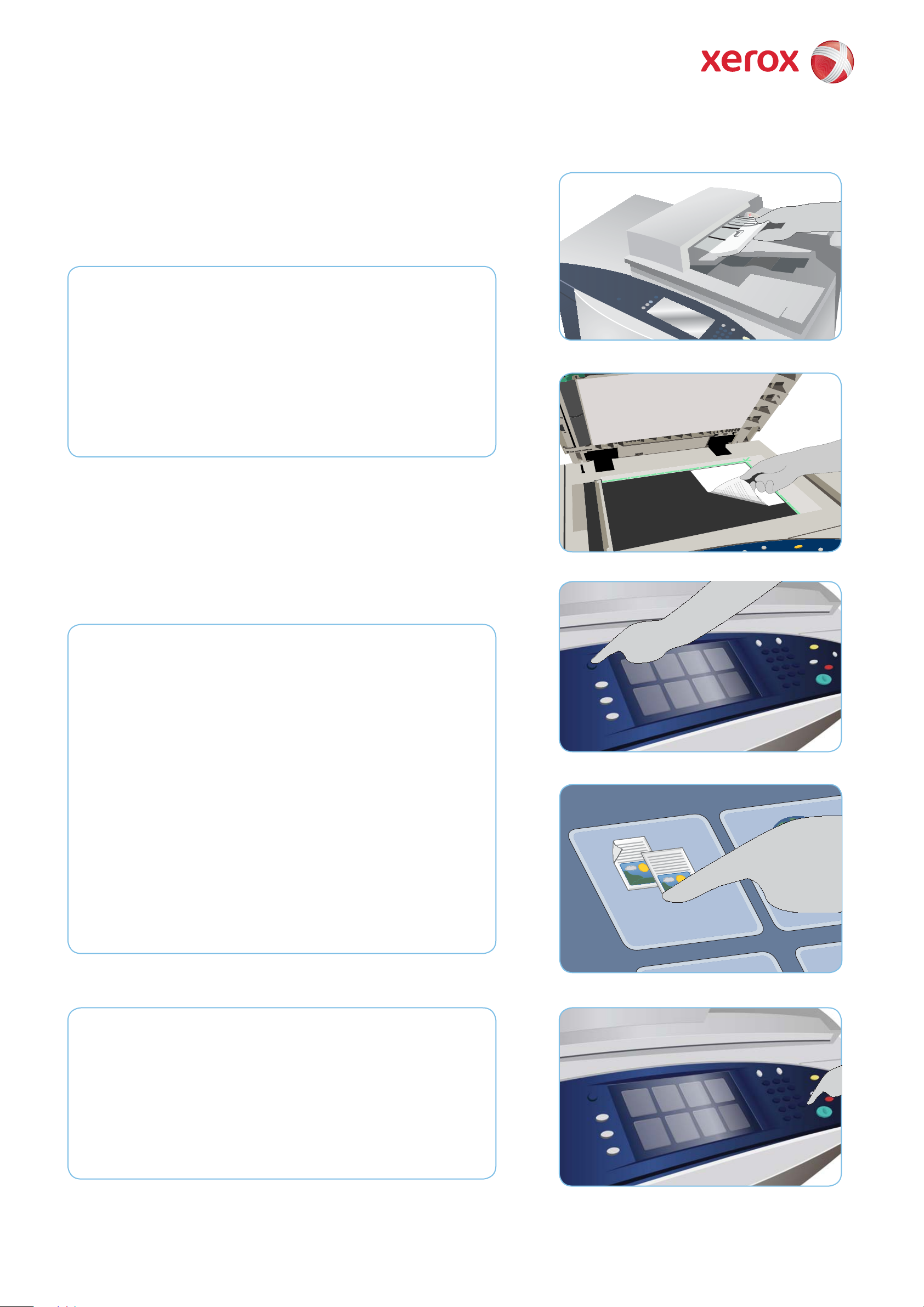
-!
8
Xerox® ColorQube™ 9301/ 9302/ 9303
Een kopie maken
Voorbereidingen
Druk twee keer op de toets 1. Alles wissen (AC) en vervolgens op
Bevestigen om alle eerdere programmeerinstellingen te annuleren.
Plaats de originele documenten met de beeldzijde naar boven in de 2.
AOD of met de beeldzijde naar beneden op de glasplaat.
2
2
Kopiëren
Druk op de toets 3. Startpagina Functies.
Selecteer de optie 4. Kopiëren. Het tabblad Kopiëren wordt
weergegeven.
Maak de nodige programmeerwijzigingen, zoals Afdrukkleur, 5.
Verkleinen/vergroten, Papiertoevoer, 2-zijdig kopiëren en Afl evering.
Voer de het aantal kopieën in met de cijfertoetsen.6.
Druk op 7. Start om de originelen te scannen en de kopieeropdracht te
verwerken.
De kopieeropdracht komt in de opdrachtwachtrij te staan voor
verwerking.
3
4
7
Meer informatie
Raadpleeg voor meer informatie:
Gebruikershandleidingen•
http://www.support.xerox.com•
XEROX® en XEROX and Design® en ColorQube® zijn handelsmerken van Xerox Corporation in de Verenigde Staten en/of andere landen.
© 2010 Xerox Corporation. Alle rechten voorbehouden.
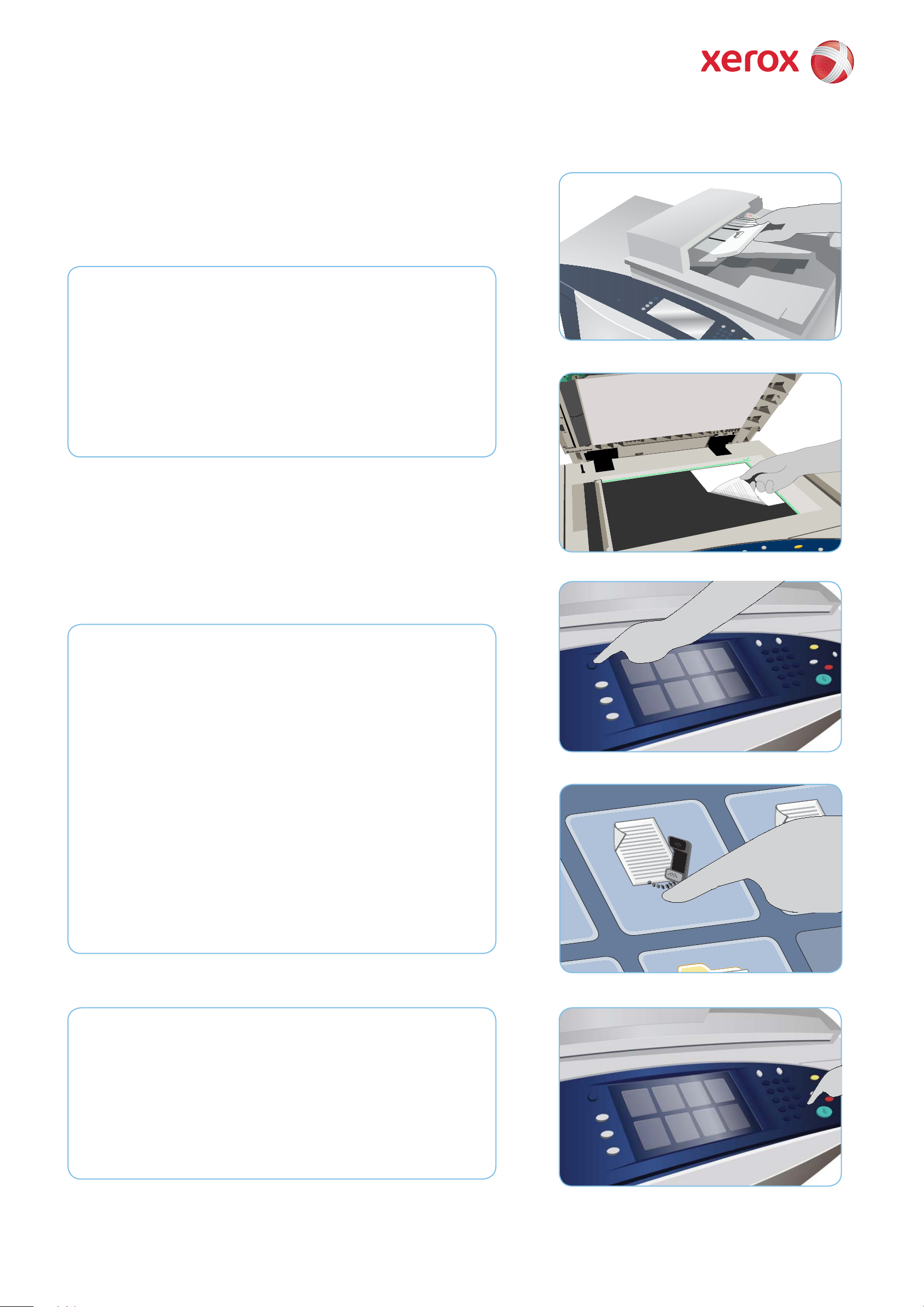
-!8
Xerox® ColorQube™ 9301/ 9302/ 9303
Een fax verzenden
Voorbereidingen
Druk twee keer op de toets 1. Alles wissen (AC) en vervolgens op
Bevestigen om alle eerdere programmeerinstellingen te annuleren.
Plaats de originele documenten met de beeldzijde naar boven in de 2.
AOD of met de beeldzijde naar beneden op de glasplaat.
2
2
Faxen
Druk op de toets 3. Startpagina Functies.
Selecteer de optie 4. Faxen. Het tabblad Faxen wordt weergegeven.
Selecteer het invoerveld en voer het faxnummer in. Selecteer 5.
Toevoegen om het nummer aan de lijst met ontvangers toe te
voegen. Voer naar wens meer nummers in.
Maak de nodige programmeerwijzigingen.6.
Druk op 7. Start om de originelen te scannen en de faxopdracht te
verwerken.
De faxopdracht komt in de opdrachtwachtrij te staan voor verwerking.
3
4
7
Meer informatie
Raadpleeg voor meer informatie:
Gebruikershandleidingen•
http://www.support.xerox.com•
XEROX® en XEROX and Design® en ColorQube® zijn handelsmerken van Xerox Corporation in de Verenigde Staten en/of andere landen.
© 2010 Xerox Corporation. Alle rechten voorbehouden.

-
!8
Xerox® ColorQube™ 9301/ 9302/ 9303
Een serverfax verzenden
Voorbereidingen
Druk twee keer op de toets 1. Alles wissen (AC) en vervolgens op
Bevestigen om alle eerdere programmeerinstellingen te annuleren.
Plaats de originele documenten met de beeldzijde naar boven in de 2.
AOD of met de beeldzijde naar beneden op de glasplaat.
2
2
Faxen
Druk op de toets 3. Startpagina Functies.
Selecteer de optie 4. Serverfax. Het tabblad Serverfax wordt
weergegeven.
Selecteer het invoerveld en voer het faxnummer in. Selecteer 5.
Toevoegen om het nummer aan de lijst met ontvangers toe te
voegen. Voer naar wens meer nummers in.
Maak de nodige programmeerwijzigingen.6.
Druk op 7. Start om de originelen te scannen en de faxopdracht te
verwerken.
De faxopdracht komt in de opdrachtwachtrij te staan voor verwerking.
3
4
7
Meer informatie
Raadpleeg voor meer informatie:
Gebruikershandleidingen•
http://www.support.xerox.com•
XEROX® en XEROX and Design® en ColorQube® zijn handelsmerken van Xerox Corporation in de Verenigde Staten en/of andere landen.
© 2010 Xerox Corporation. Alle rechten voorbehouden.

-
!8
Xerox® ColorQube™ 9301/ 9302/ 9303
Een internetfax verzenden
Voorbereidingen
Druk twee keer op de toets 1. Alles wissen (AC) en vervolgens op
Bevestigen om alle eerdere programmeerinstellingen te annuleren.
Plaats de originele documenten met de beeldzijde naar boven in de 2.
AOD of met de beeldzijde naar beneden op de glasplaat.
2
2
Faxen
Druk op de toets 3. Startpagina Functies.
Selecteer de optie 4. Internetfax. Het tabblad Internetfax wordt
weergegeven.
Selecteer 5. Nieuwe ontvanger. Zorg dat Aan in het vervolgkeuzemenu
wordt weergegeven. Voer een e-mailadres in en selecteer
Toevoegen. Voeg zo nodig aanvullende ontvangers in en selecteer
Sluiten.
Maak de nodige programmeerwijzigingen.6.
Druk op 7. Start om de originelen te scannen en de faxopdracht te
verwerken.
De faxopdracht komt in de opdrachtwachtrij te staan voor verwerking.
3
4
7
Meer informatie
Raadpleeg voor meer informatie:
Gebruikershandleidingen•
http://www.support.xerox.com•
XEROX® en XEROX and Design® en ColorQube® zijn handelsmerken van Xerox Corporation in de Verenigde Staten en/of andere landen.
© 2010 Xerox Corporation. Alle rechten voorbehouden.

Xerox® ColorQube™ 9301/ 9302/ 9303
Gebruik van Afdrukken via...
Voorbereidingen
Druk twee keer op de toets 1. Alles wissen (AC) en vervolgens op
Bevestigen om alle eerdere programmeerinstellingen te annuleren.
Afdrukken
Druk op de toets 3. Startpagina Functies.
2
4
Selecteer de optie 4. Afdrukken via.... De afdrukklare opgeslagen
opdrachten worden weergegeven.
Gebruik de pijltoetsen omhoog en omlaag om door de opdrachten 5.
te bladeren en selecteer de map of opdracht die u nodig hebt.
Maak de nodige programmeerwijzigingen.6.
Voer het gewenste aantal in en selecteer 7. Afdrukken om de opdracht
af te drukken.
De afdrukopdracht komt in de opdrachtwachtrij te staan voor
verwerking.
7
Meer informatie
Raadpleeg voor meer informatie:
Gebruikershandleidingen•
http://www.support.xerox.com•
XEROX® en XEROX and Design® en ColorQube® zijn handelsmerken van Xerox Corporation in de Verenigde Staten en/of andere landen.
© 2010 Xerox Corporation. Alle rechten voorbehouden.

-
!8
Xerox® ColorQube™ 9301/ 9302/ 9303
Een e-mail verzenden
Voorbereidingen
Druk twee keer op de toets 1. Alles wissen (AC) en vervolgens op
Bevestigen om alle eerdere programmeerinstellingen te annuleren.
Plaats de originele documenten met de beeldzijde naar boven in de 2.
AOD of met de beeldzijde naar beneden op de glasplaat.
2
2
E-mail
Druk op de toets 3. Startpagina Functies.
Selecteer de optie 4. E-mailen. Het tabblad E-mail wordt nu
weergegeven.
Selecteer 5. Nieuwe ontvanger. Zorg dat Aan in het vervolgkeuzemenu
wordt weergegeven. Voer een e-mailadres in en selecteer
Toevoegen. Voeg zo nodig aanvullende ontvangers in en selecteer
Sluiten.
Maak de nodige programmeerwijzigingen.6.
Druk op 7. Start om de originelen te scannen en de e-mailopdracht te
verwerken.
De e-mailopdracht komt in de opdrachtwachtrij te staan voor
verwerking.
3
4
7
Meer informatie
Raadpleeg voor meer informatie:
Gebruikershandleidingen•
http://www.support.xerox.com•
XEROX® en XEROX and Design® en ColorQube® zijn handelsmerken van Xerox Corporation in de Verenigde Staten en/of andere landen.
© 2010 Xerox Corporation. Alle rechten voorbehouden.

-
!8
Xerox® ColorQube™ 9301/ 9302/ 9303
Werkstroom Scannen gebruiken
Voorbereidingen
Druk twee keer op de toets 1. Alles wissen (AC) en vervolgens op
Bevestigen om alle eerdere programmeerinstellingen te annuleren.
Plaats de originele documenten met de beeldzijde naar boven in de 2.
AOD of met de beeldzijde naar beneden op de glasplaat.
2
2
Scannen
Druk op de toets 3. Startpagina Functies.
Selecteer de optie 4. Werkstroom Scannen. Het tabblad Werkstroom
Scannen wordt weergegeven.
Selecteer een sjabloon voor de opdracht in de lijst met sjablonen.5.
Maak de nodige programmeerwijzigingen.6.
Druk op 7. Start om de originelen te scannen en de scanopdracht te
verwerken.
De gescande beelden worden opgeslagen op de locatie die is
opgegeven in de sjabloon en kunnen terstond door de gebruiker
worden opgehaald.
3
4
7
Meer informatie
Raadpleeg voor meer informatie:
Gebruikershandleidingen•
http://www.support.xerox.com•
XEROX® en XEROX and Design® en ColorQube® zijn handelsmerken van Xerox Corporation in de Verenigde Staten en/of andere landen.
© 2010 Xerox Corporation. Alle rechten voorbehouden.

-!
8
®
Xerox
ColorQube™ 9301/ 9302/ 9303
De USB-poort gebruiken
Voorbereidingen
Druk twee keer op de toets 1. Alles wissen (AC) en vervolgens op
Bevestigen om alle eerdere programmeerinstellingen te annuleren.
Steek de USB-stick in de USB-poort aan de linkerkant van het 2.
apparaat.
3
Scannen
Plaats de originele documenten met de beeldzijde naar boven in de 3.
AOD of met de beeldzijde naar beneden op de glasplaat.
Selecteer de optie 4. Scannen naar USB. Het tabblad Werkstroom
Scannen wordt weergegeven.
Maak de nodige programmeerwijzigingen.5.
Druk op 6. Start om de originelen te scannen en de scanopdracht te
verwerken.
De gescande beelden worden opgeslagen in de hoofddirectory van de
USB-stick.
3
4
Afdrukken
Selecteer de optie 7. Afdrukken via USB. De opties voor Afdrukken via...
worden weergegeven.
Gebruik de pijltoetsen omhoog en omlaag en selecteer de gewenste 8.
map en afdrukklare opdracht.
Maak de nodige programmeerwijzigingen.9.
Voer het gewenste aantal in en druk op 10. Start om de opdracht af te
drukken.
De afdrukopdracht komt in de opdrachtwachtrij te staan voor verwerking.
Meer informatie
Raadpleeg voor meer informatie:
7
6/ 10
Gebruikershandleidingen•
http://www.support.xerox.com•
XEROX® en XEROX and Design® en ColorQube® zijn handelsmerken van Xerox Corporation in de Verenigde Staten en/of andere landen.
© 2010 Xerox Corporation. Alle rechten voorbehouden.

Xerox
ColorQube™ 9301/ 9302/ 9303
Onderhoud en verbruiksartikelen
Inktpatronen
Plaats 1. Vaste inktpatronen in de inktpatroonzone. U kunt maximaal
6 Vaste inktpatronen per kleur plaatsen terwijl het apparaat in
werking is.
Controleer bij het plaatsen van inktpatronen of de 2. correcte kleur in
de correcte sleuf wordt geplaatst.
®
1
Afvalcontainer
De 3. afvalcontainer vangt inktdeeltjes op die vrijkomen bij het
onderhoud van de printkop.
Het apparaat werkt niet als de 4. afvalcontainer vol is. U moet in dat
geval de container legen. De afvalinkt is niet giftig en kan gewoon
bij het normale afval worden gedaan.
Reinigingsmodule
De 5. Reinigingsmodule brengt een laag siliconenolie op de
afdrukmodule aan.
Vervang de module volgens de instructies op het aanraakscherm en 6.
recycle de oude eenheid volgens de aanwijzingen op de verpakking
of van uw lokale Xerox-vertegenwoordiger.
3
5
Afval van nietcassettes en de
perforator
Als uw apparaat is uitgerust met de 7. kantoorafwerkeenheid of
de afwerkeenheid voor hoog volume, moet u de nietcassette of
-cassettes vervangen wanneer u hier via een bericht op wordt
gewezen.
Als uw afwerkeenheid over de optionele 8. perforator beschikt, moet u
de afvalcontainer van de perforator ook leegmaken wanneer u hier
via een bericht op het apparaat op wordt gewezen.
Op het 9. aanraakscherm worden gedetailleerde instructies
weergegeven.
Meer informatie
Raadpleeg voor meer informatie:
Gebruikershandleidingen•
Afdrukkwaliteitsonderhoud
Het apparaat voert een aantal taken automatisch
uit om de afdrukkwaliteit op een optimaal niveau
te houden.
Als zich een probleem op het apparaat voordoet,
is het mogelijk dat u blanco vellen door de
papierbaan moet voeren om het systeem te
reinigen. Deze pagina's worden in de bovenste
opvangbak afgeleverd en moeten worden
weggegooid.
Voor meer opties waarmee u de afdrukkwaliteit
kunt corrigeren, opent u het gedeelte
Hulpprogramma's.
Druk op de toets 10. Apparaatstatus.
Selecteer het tabblad Hulpprogramma's.
http://www.support.xerox.com•
XEROX® en XEROX and Design® en ColorQube® zijn handelsmerken van Xerox Corporation in de Verenigde Staten en/of andere landen.
© 2010 Xerox Corporation. Alle rechten voorbehouden.
Selecteer 11. Problemen oplossen.
Selecteer 12. Afdrukkwaliteit corrigeren.
Selecteer 13. Lichte strepen, Vlekken of
Geavanceerd om problemen te corrigeren.
